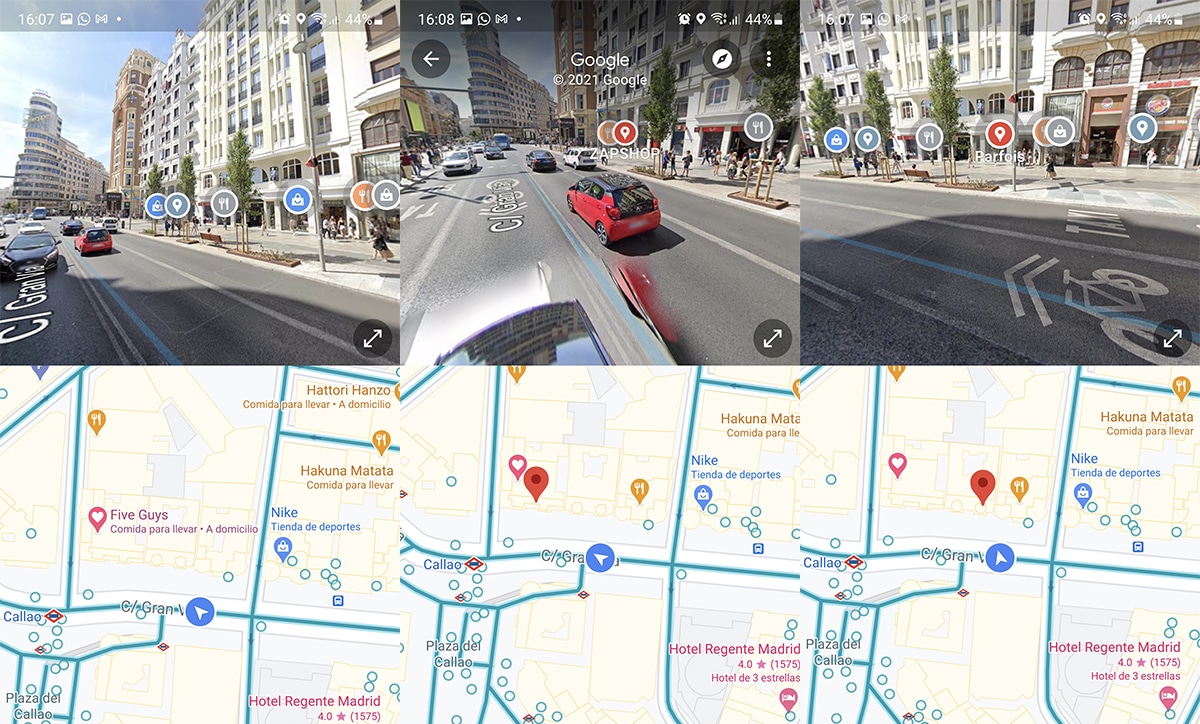
Street View se ha actualizado en Google Maps con la nueva interfaz de vista dividida en dos y que nos permite tener en la parte superior la vista real para tener en la inferior al mapa.
Toda una gran novedad para una Street View que tiene más de 10 años y que cuenta en su seno con la mayor base de datos visuales de nuestro planeta. Vamos a ello con esta estupenda novedad.
Actualización de Google Maps: mejorando la experiencia
Una actualización a Google Maps trae consigo en Street View la pantalla dividida en dos en Android. Esta nueva interfaz de pantalla dividida en Google Maps se genera cuando abrimos Street View después de soltar ese «pin» que todos conocemos.
Hay que mencionar que en la vista tradicional de Street View cuando la lanzamos desde la ficha de un establecimiento, por ejemplo, aparece a toda pantalla, así que esta vista se centra más en ayudarnos cuando estamos en la vista de mapa general de Maps.
En la pantalla dividida en dos de Google Maps y Street View, en la parte inferior del mapa tenemos todas las guías en color azul y aquellas FotoEsferas tomadas por los usuarios se podrán ver con un punto blanco. Podemos pulsar en cualquiera para saltar directamente a ese lugar en concreto.
Y la verdad que esta pantalla dividida mejora la experiencia propia de Street View cuando tenemos esas flechas, ya que nos podemos hacer un buen lío en cualquier momento.
Cómo dividir la pantalla en dos en Google Maps
Esta novedad de Maps nos permite sacarle todo el partido posible a la experiencia de navegación y uso de los mapas, tanto los de vista superior como el de Street View con esa realidad aumentada que nos dirige al sitio con guías. Es decir, que incluso cuando tengamos la vista dividida en dos, vamos a poder «pellizcar» la pantalla para ampliar o reducir la visión de una zona.
Es como la multitarea de la pantalla dividida que hemos tenido ya desde hace unas versiones en Android, pero en una sola app como los mapas de Google. Podemos ampliar y reducir la zona, o simplemente desplazarnos por los laterales para ubicarnos mejor.
Al igual que si tiramos de esos círculos o burbujas que veremos en la parte inferior, podremos acceder a esas imágenes de FotoEsfera que amplían la visión casi a los 360 grados.
Así activamos la pantalla dividida en Google Maps:
- Lanzamos Google Maps
- Nos vamos al mapa principal y hacemos una pulsación prolongada sobre el sitio al que queramos navegar o mismamente explorar desde la app
- Aparecerá la localización y esa vista en miniatura en la parte inferior izquierda
- Pulsamos en ella y se lanzará la vista dividida en dos de la pantalla en Google Maps
- Ahora podemos pulsar en una u otra según necesitemos
Podemos salir de la misma con el botón de indicación a la izquierda situado en la parte superior e incluso compartir localizaciones desde el otro lateral con el botón de tres puntos.
Otro de los puntazos de esta novedad de pantalla dividida es que vamos a poder pulsar sobre los mismos establecimientos o lugares destacados en la vista de Realidad Aumentada de Street View. Podéis ver los iconos de las localizaciones para pulsar y lanzar una mini vista del establecimiento con algunos de sus datos más importantes.
Esta actualización de Google Maps (no os perdáis esta que nos permite hacer esta cosa curiosa) con la pantalla dividida con Street View se está lanzado desde el lado del servidor para los usuarios de Android; y no se sabe nada de los de iOS, así que a disfrutar mientras sí que es cierto que los de escritorio han podido dividir la pantalla para una experiencia más completa.
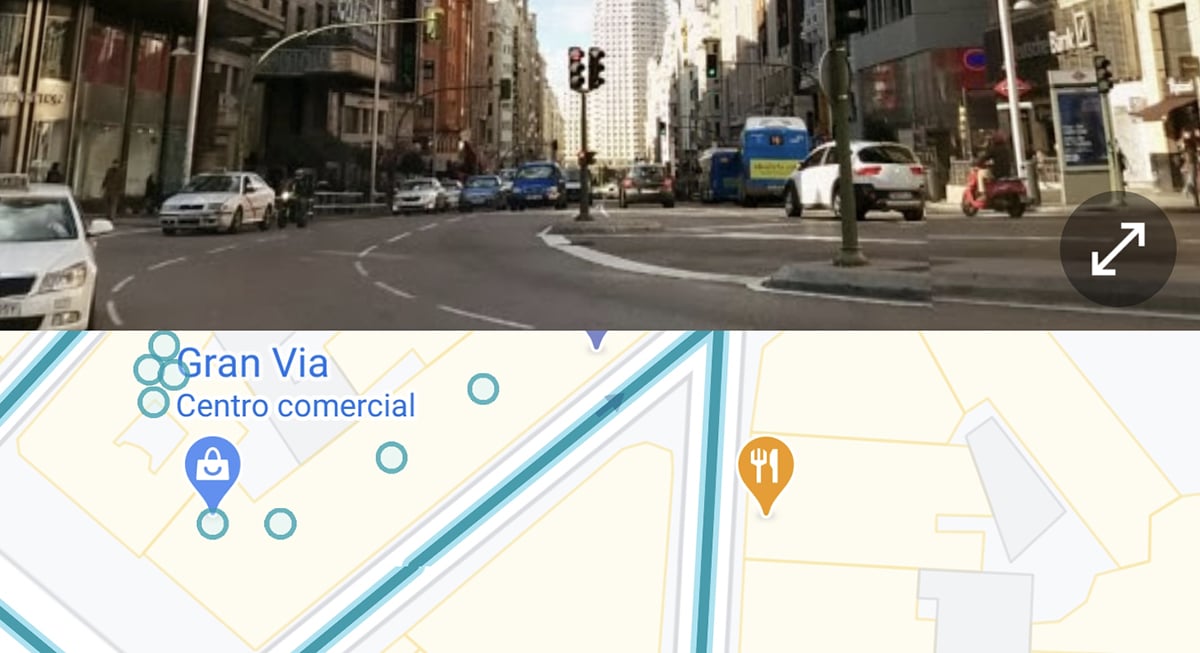
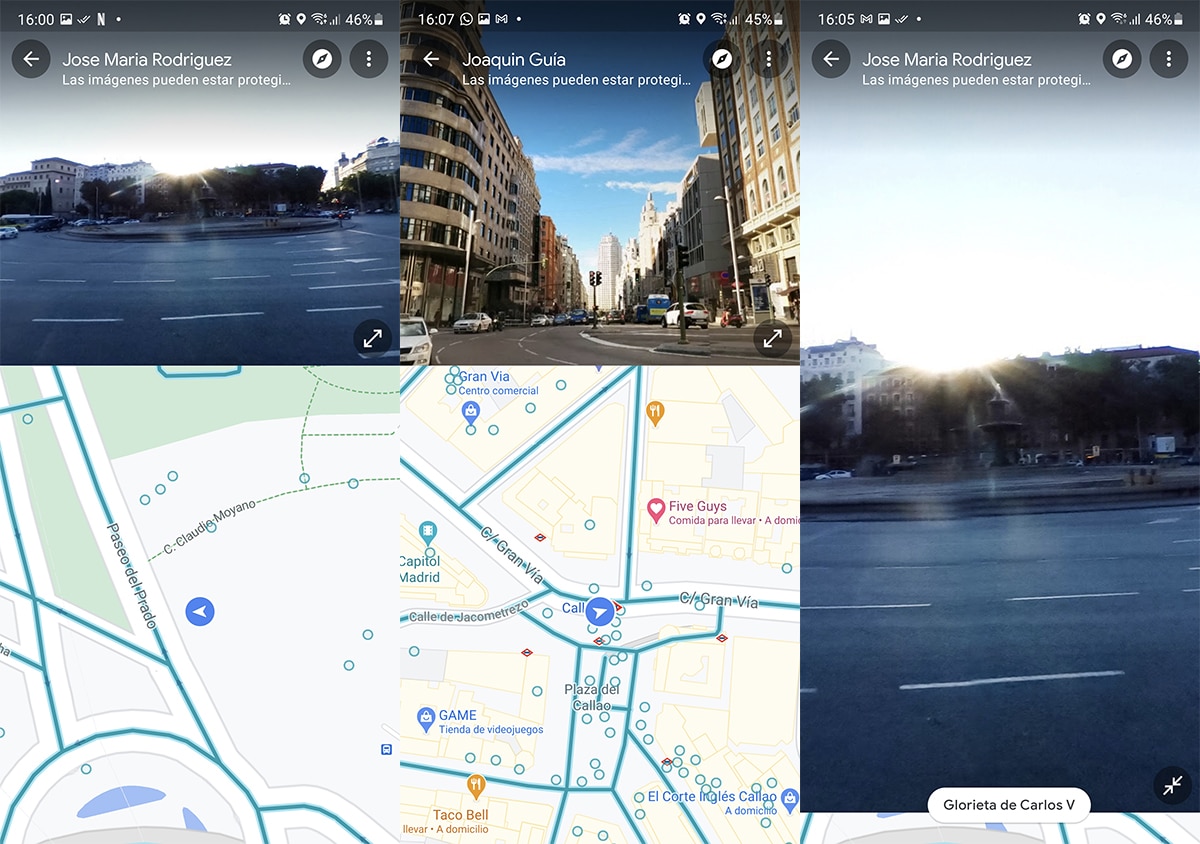
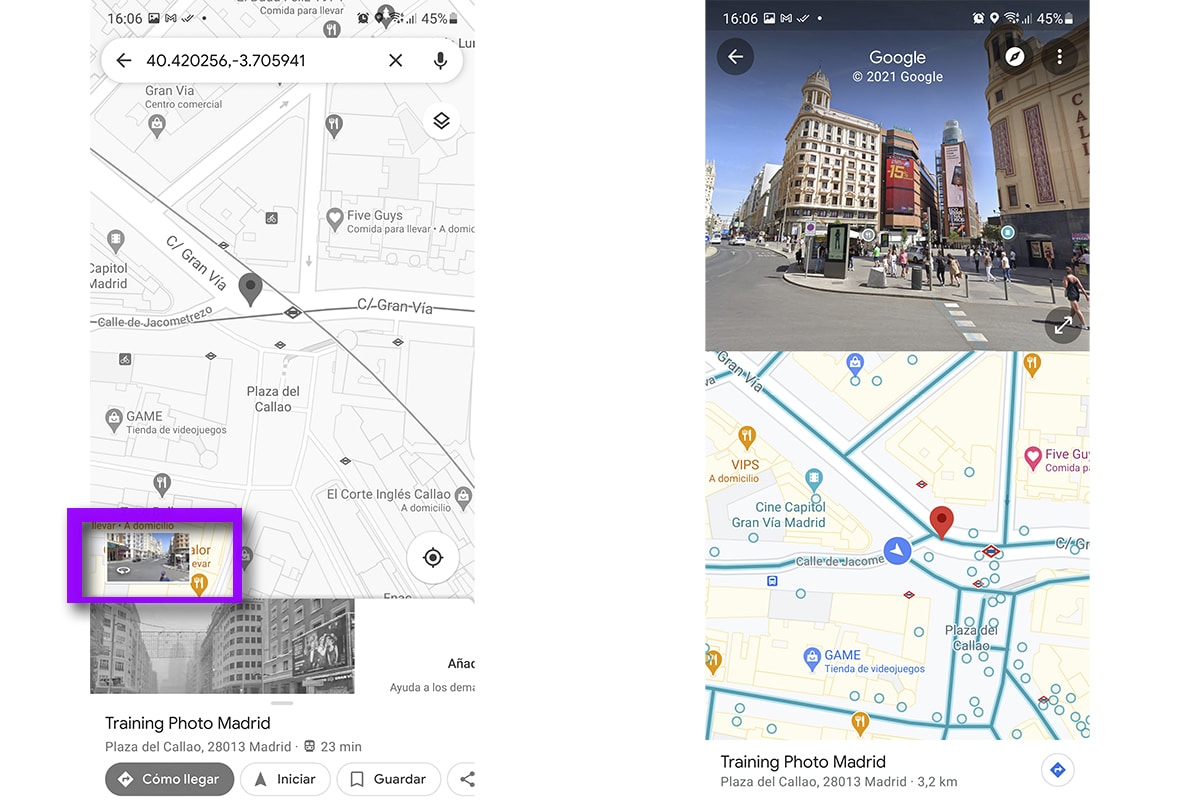
Que bien.. Tremenda novedad.. Ya voy a actualizar.. Muchas gracias equipo